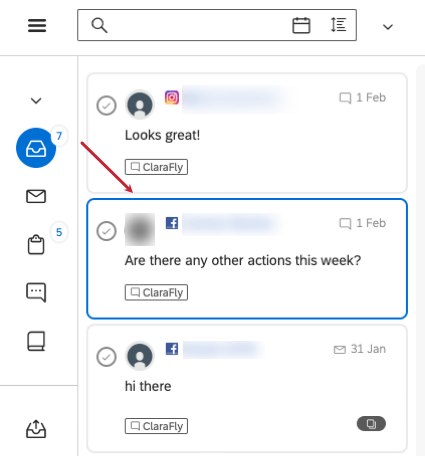Atajos de teclado en Social Connect
Acerca de los atajos de teclado en Social Connect
Social Connect acepta muchos atajos de teclado que le ayudan a utilizar la plataforma de forma más eficiente. Esta página cubre las acciones que puedes realizar con atajos de teclado.
Selección de menciones
Si necesita seleccionar varias menciones a la vez, puede utilizar los siguientes atajos de teclado:
- Haga clic y seleccione : Dominio + clic (Mac) o Control + clic (PC)
- Seleccione un rango : Cambio + clic
- Seleccionar todas las menciones : Cambio + A
Navegando por las menciones
Trabajar en la Bandeja de entrada es una parte clave de Social Connect. Moverse a través de las menciones sin esfuerzo se puede hacer con los siguientes atajos de teclado:
- Seleccione la siguiente mención: norte / Yo
- Seleccionar mención anterior: PAG / K
- Desplácese hacia arriba en la vista de conversación: Espacio
Tomar acción sobre una mención seleccionada
Una vez que haya seleccionado una o varias menciones, los siguientes atajos le permitirán realizar cambios en ellas:
- Resolver/reabrir mención: incógnita
- Asignar mención: A
- Añadir una etiqueta: yo
- Reenviar mención por correo: METRO
- Editar mención: mi
- Ver perfil del autor: Yo
- Editar sentimiento: V
- Responder a: R
- Eliminar mención: D
- Crear un retweet: tú
- Alternar historial/conversación: yo
- Abrir hoja de Contacto : I
- Traducir mención: Q
Ejemplo: Su gerente le ha pedido que revise la Bandeja de entrada y elimine cualquier mención que haga referencia a alguna de las marca/organización de su competencia, que se agregó por error a su búsqueda de palabras clave del tema. Estas menciones son difíciles de filtro y eliminar a la vez, por lo que debes revisar la bandeja de entrada mención por mención para encontrarlas y eliminarlas. Hay una forma más rápida que hacer clic en cada mención, hacer clic en las opciones del menú, seleccionar eliminar, etc.
Para acelerar las cosas, cuando llegues a una mención que deba eliminarse según la solicitud de tu gerente, puedes simplemente hacer clic D en su teclado, lo que abrirá automáticamente el mensaje de eliminación para esta mención. Hacer clic Continuar para confirmar la eliminación.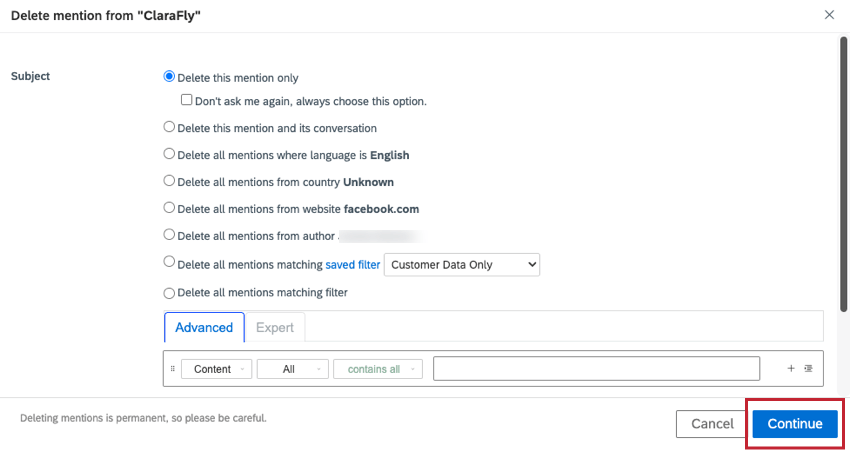
Para acelerar las cosas, cuando llegues a una mención que deba eliminarse según la solicitud de tu gerente, puedes simplemente hacer clic D en su teclado, lo que abrirá automáticamente el mensaje de eliminación para esta mención. Hacer clic Continuar para confirmar la eliminación.
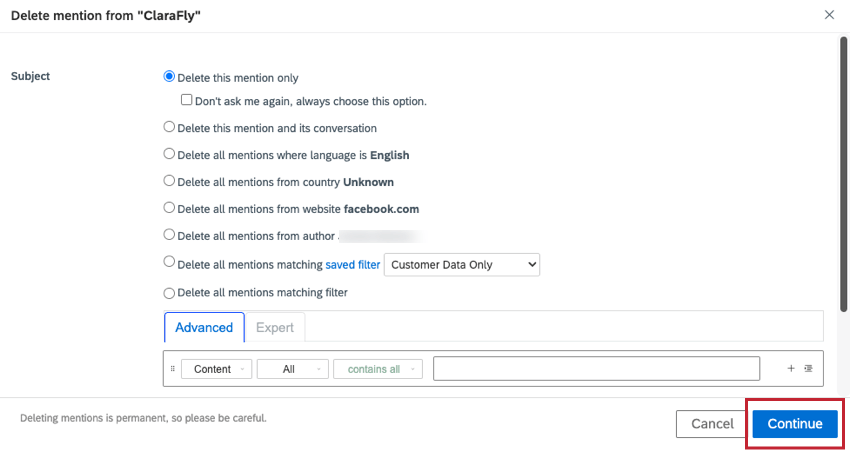
Filtrar menciones
Puede utilizar este acceso directo para abrir rápidamente la barra de filtro y filtro las menciones.
- Abra la barra de filtro : S